Причин, по которым не устанавливается операционная система Windows 10, множество. В этом материале мы перечислим основные и расскажем, как решить данный вопрос.
Windows 10 не устанавливается с флешки
Причины проблем при установке Windows 10 с флешки
Если вы пытаетесь установить Windows 10 c флеш-накопителя и у вас это не выходит, причиной может быть:
- Неправильные настройки: некорректный порядок загрузки, не тот формат и так далее.
- Ошибка образа Windows 10. Возможно, повреждены сами файлы в образе ОС.
- Поврежден сам флеш-накопитель. Возможно, флешка неисправна.
Как избежать проблем при установке Windows 10 с флешки
Убедитесь, что образ Windows 10 скачан из надежного источника. Где именно? На официальном сайте Microsoft.
- Скачайте с сайта Microsoft приложение MediaCreationTool.
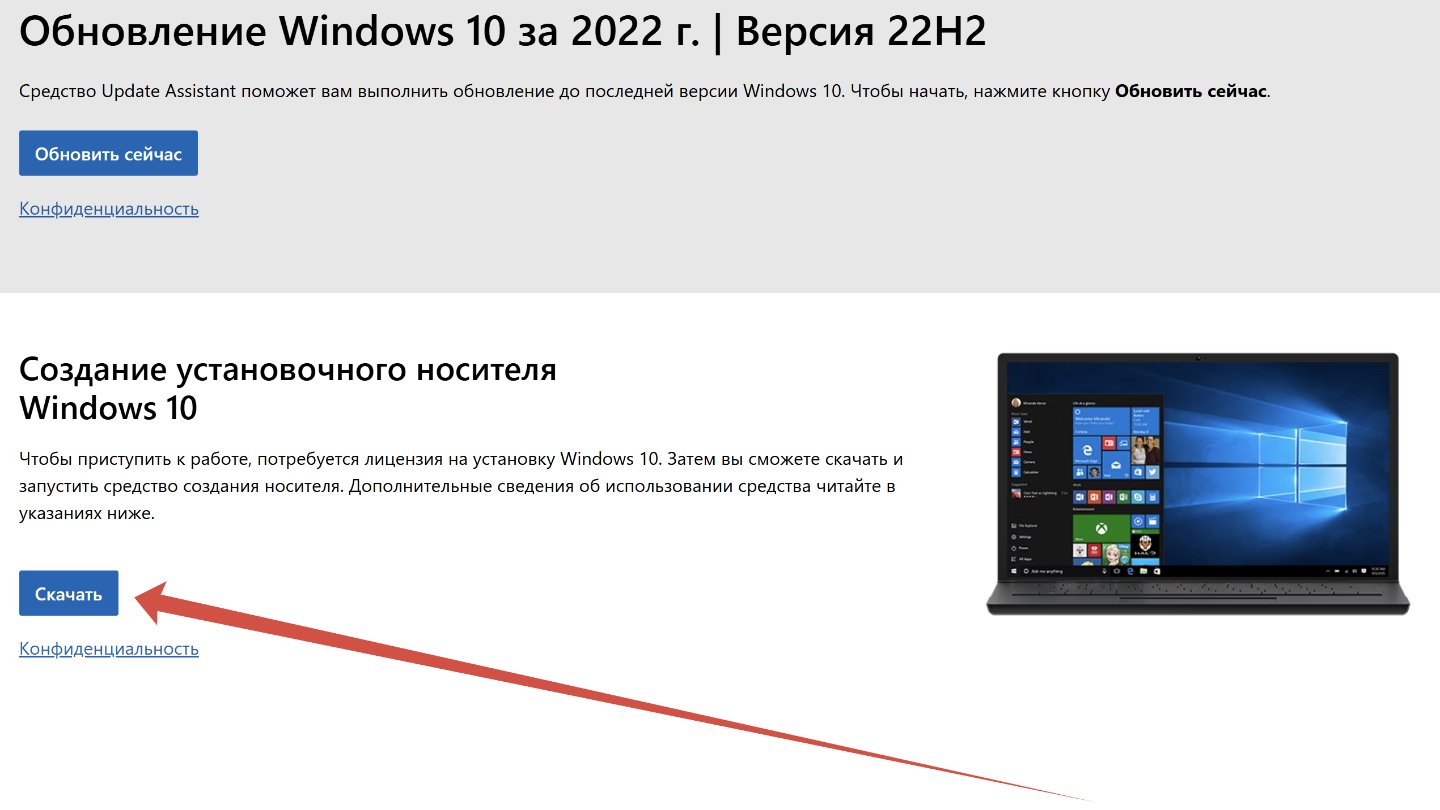 Источник: CQ / Установка операционной системы Windows 10
Источник: CQ / Установка операционной системы Windows 10
- Установите его, затем нажмите на «Создать установочный носитель».
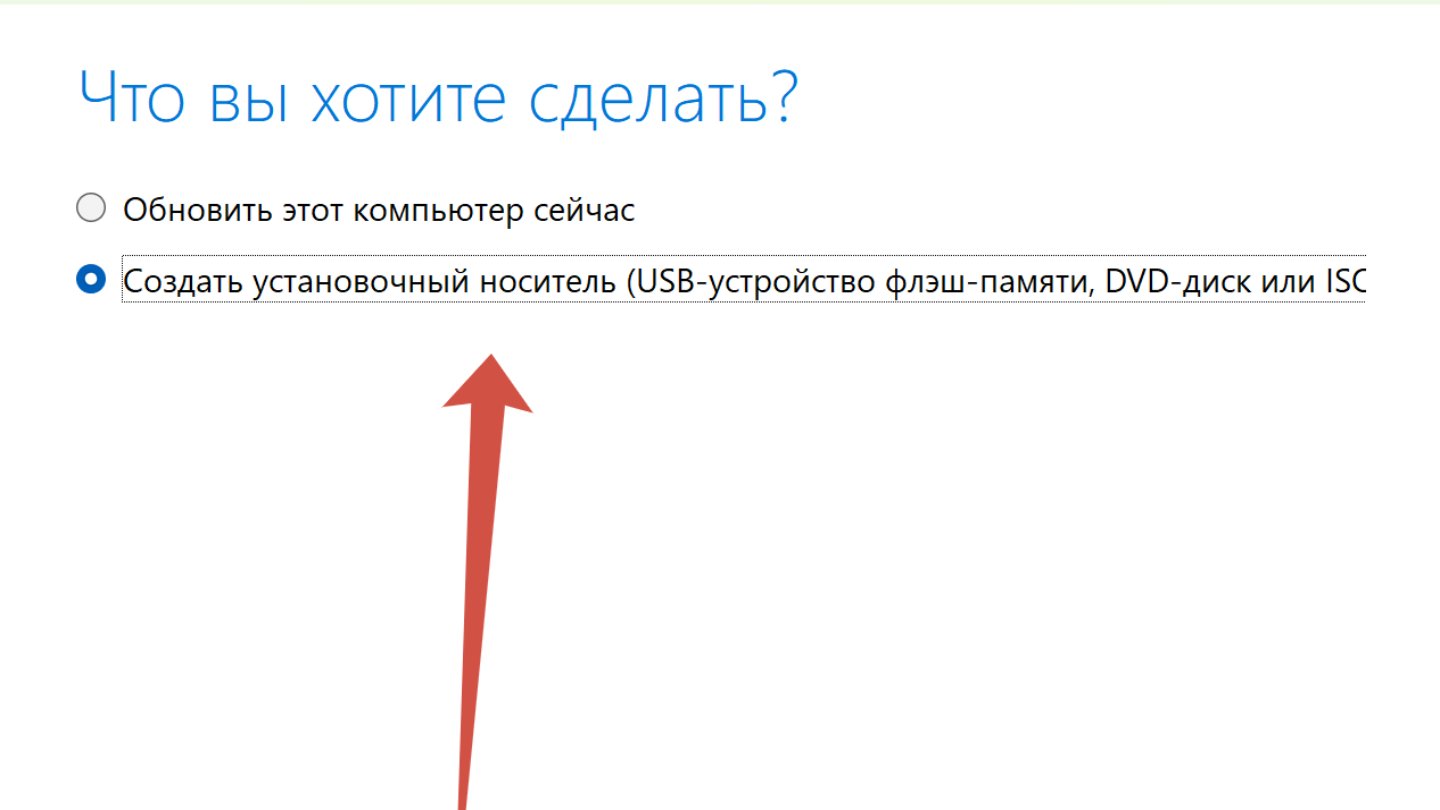 Источник: CQ / Установка операционной системы Windows 10
Источник: CQ / Установка операционной системы Windows 10
- Определитесь с версией ОС.
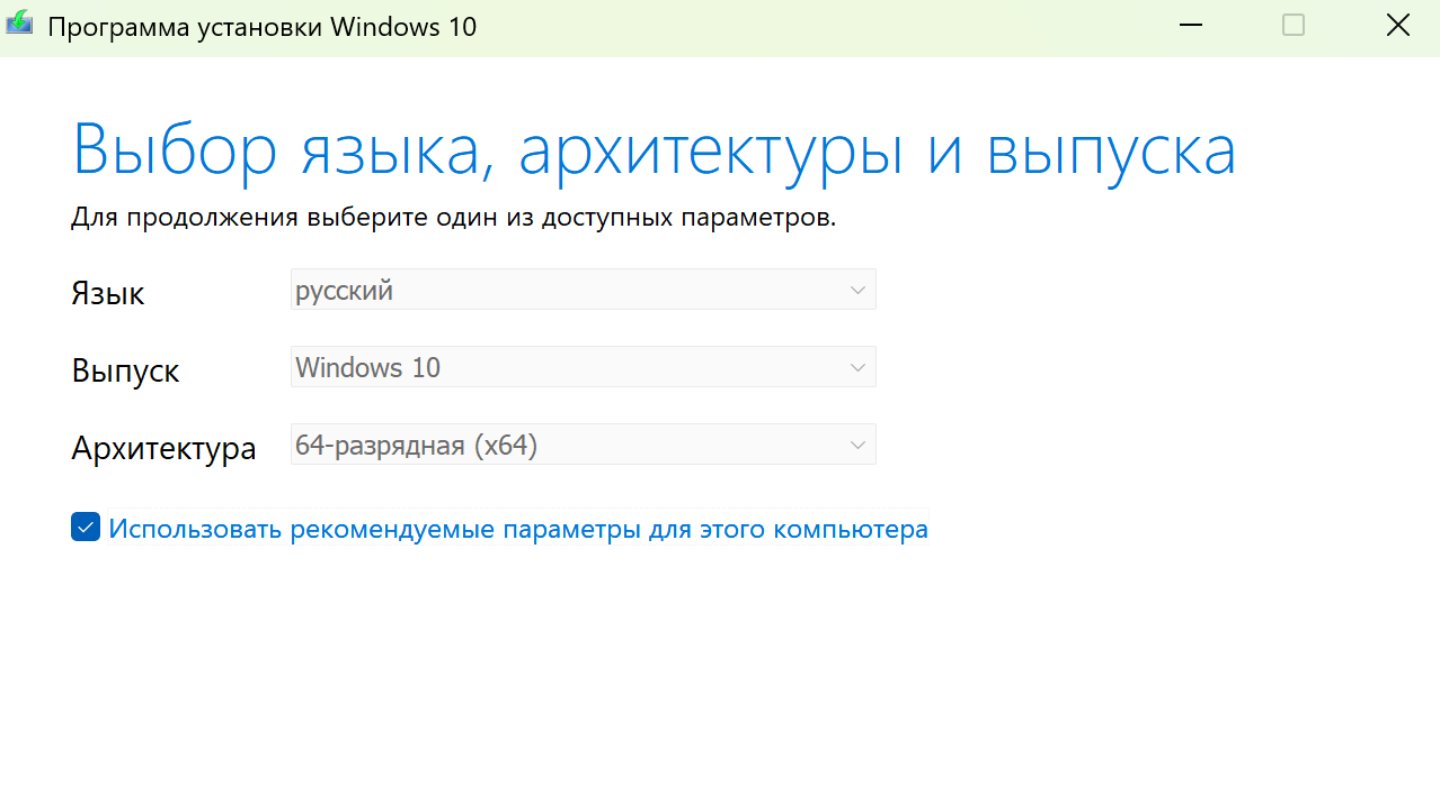 Источник: CQ / Установка операционной системы Windows 10
Источник: CQ / Установка операционной системы Windows 10
- Выберите в качестве носителя USB-носитель. Вставьте флешку со свободными 8 ГБ пространства.
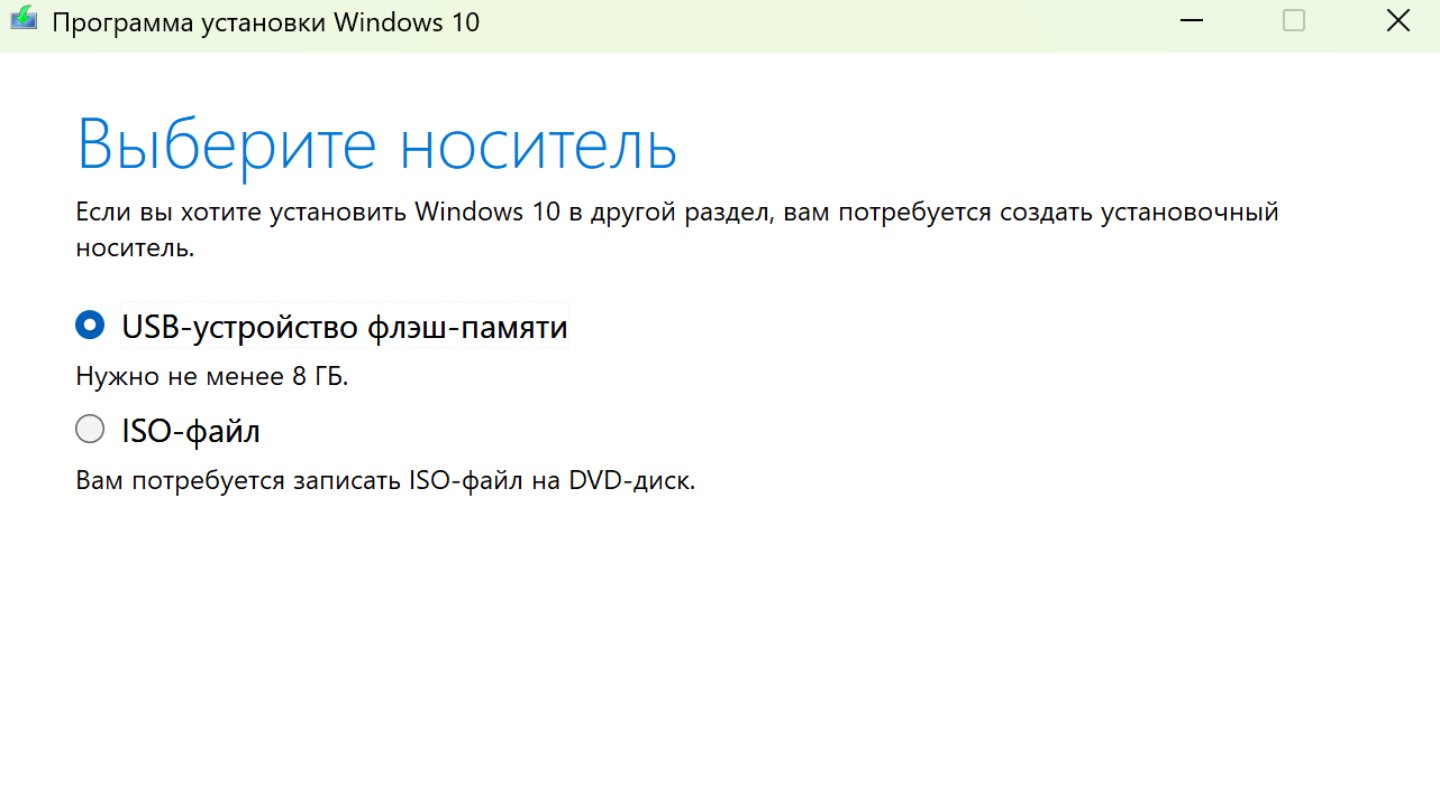 Источник: CQ / Установка операционной системы Windows 10
Источник: CQ / Установка операционной системы Windows 10
Дождитесь создания образа. Таким образом, вы точно будете знать, что образ не битый, а программа MediaCreationTool корректно запишет его на флешку, а затем поможет распаковать. И проблем с установкой не возникнет.
Как проверить флешку с Windows 10
Возможно, что Windows 10 не устанавливается из-за проблем в файловой системе флеш-накопителя. Что делать? Следующее:
- Откройте «Проводник» и нажмите на флешке правой кнопкой мышки;
- Затем выбирайте «Свойства».
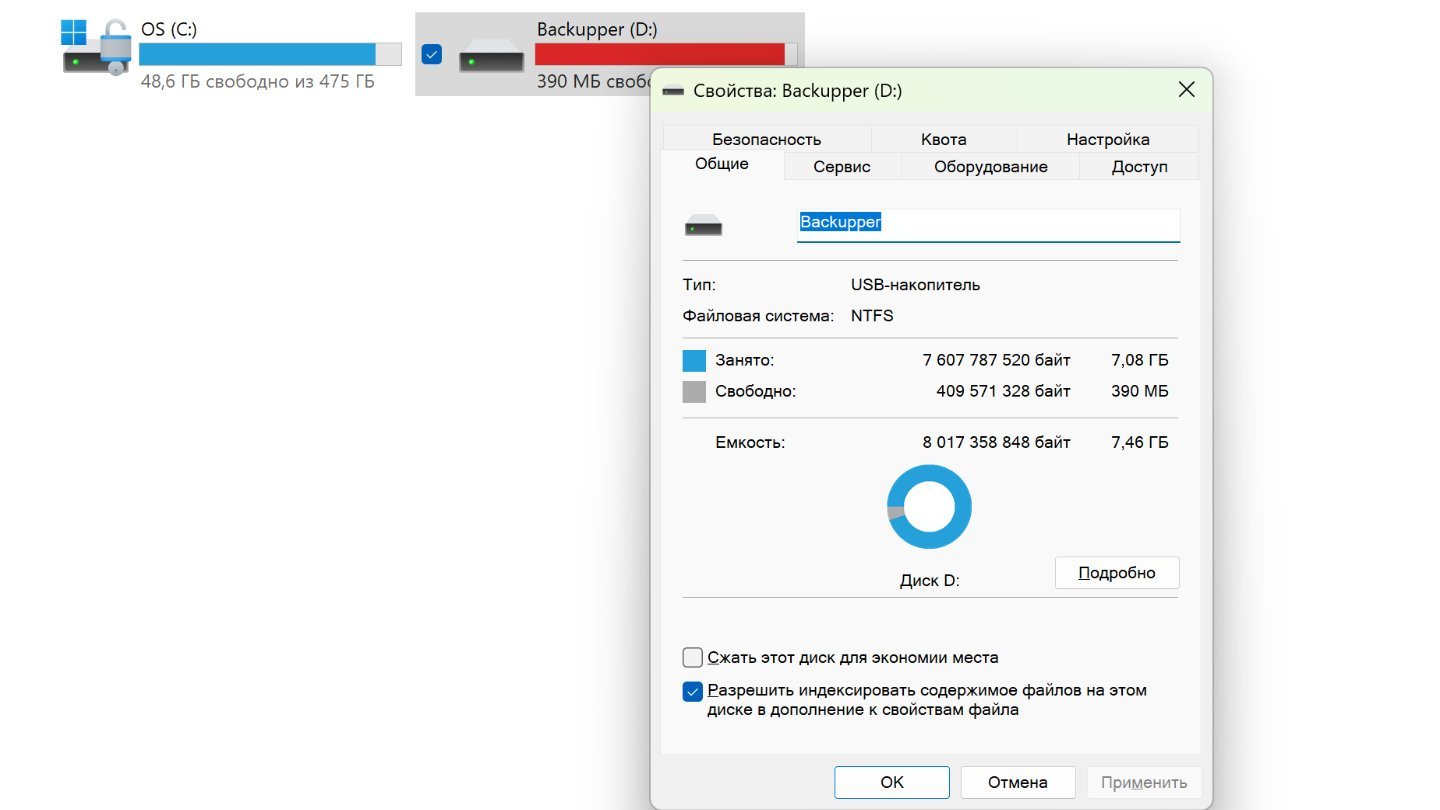 Источник: CQ / Установка операционной системы Windows 10
Источник: CQ / Установка операционной системы Windows 10
- Перейдите в раздел «Сервис»;
- Нажмите на «Проверить» в разделе «Проверка на наличие ошибок».
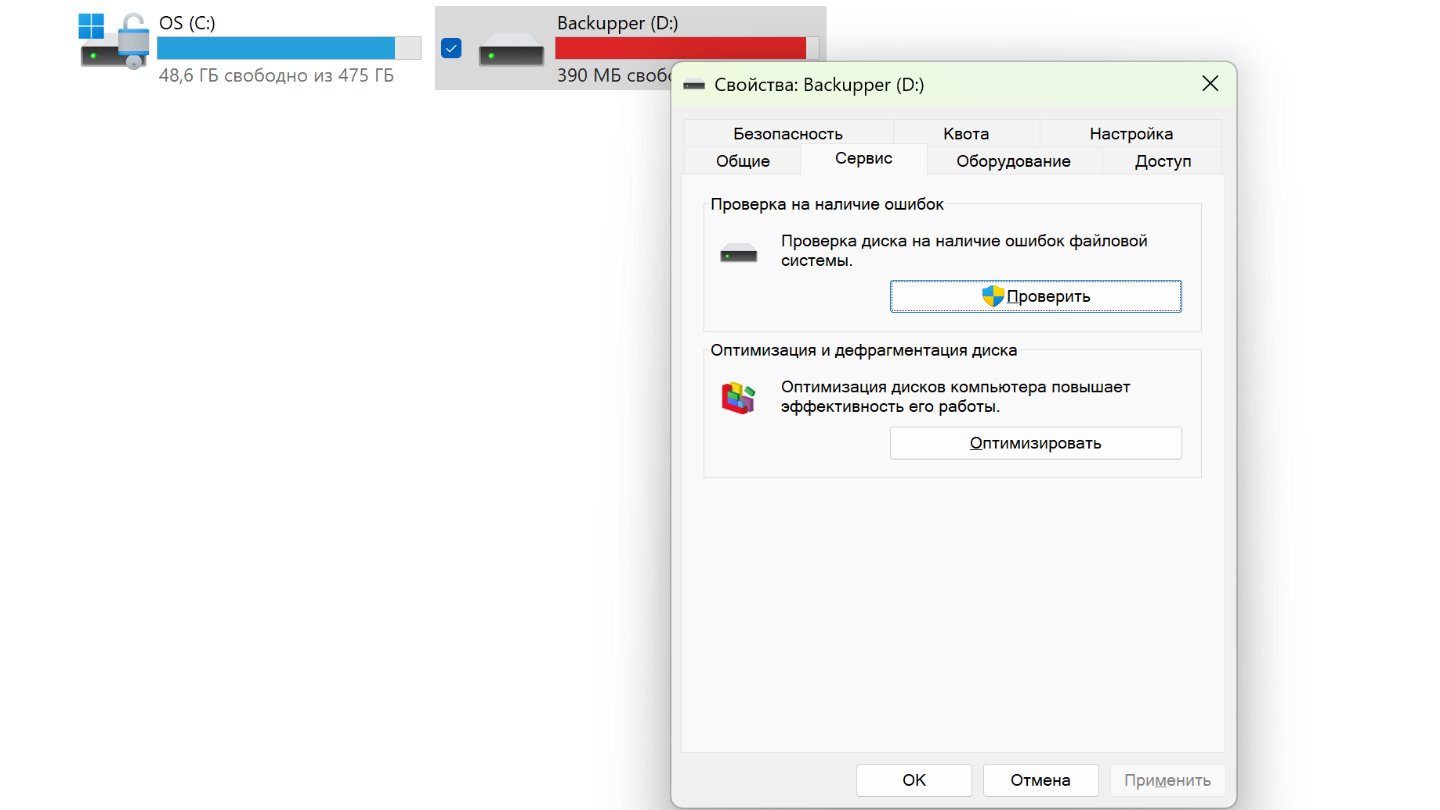 Источник: CQ / Установка операционной системы Windows 10
Источник: CQ / Установка операционной системы Windows 10
Ждите. Если не помогло, отформатируйте флешку:
- Откройте «Проводник» и нажмите на флешке правой кнопкой мышки;
- После нажмите на «Форматировать» и далее «Начать».
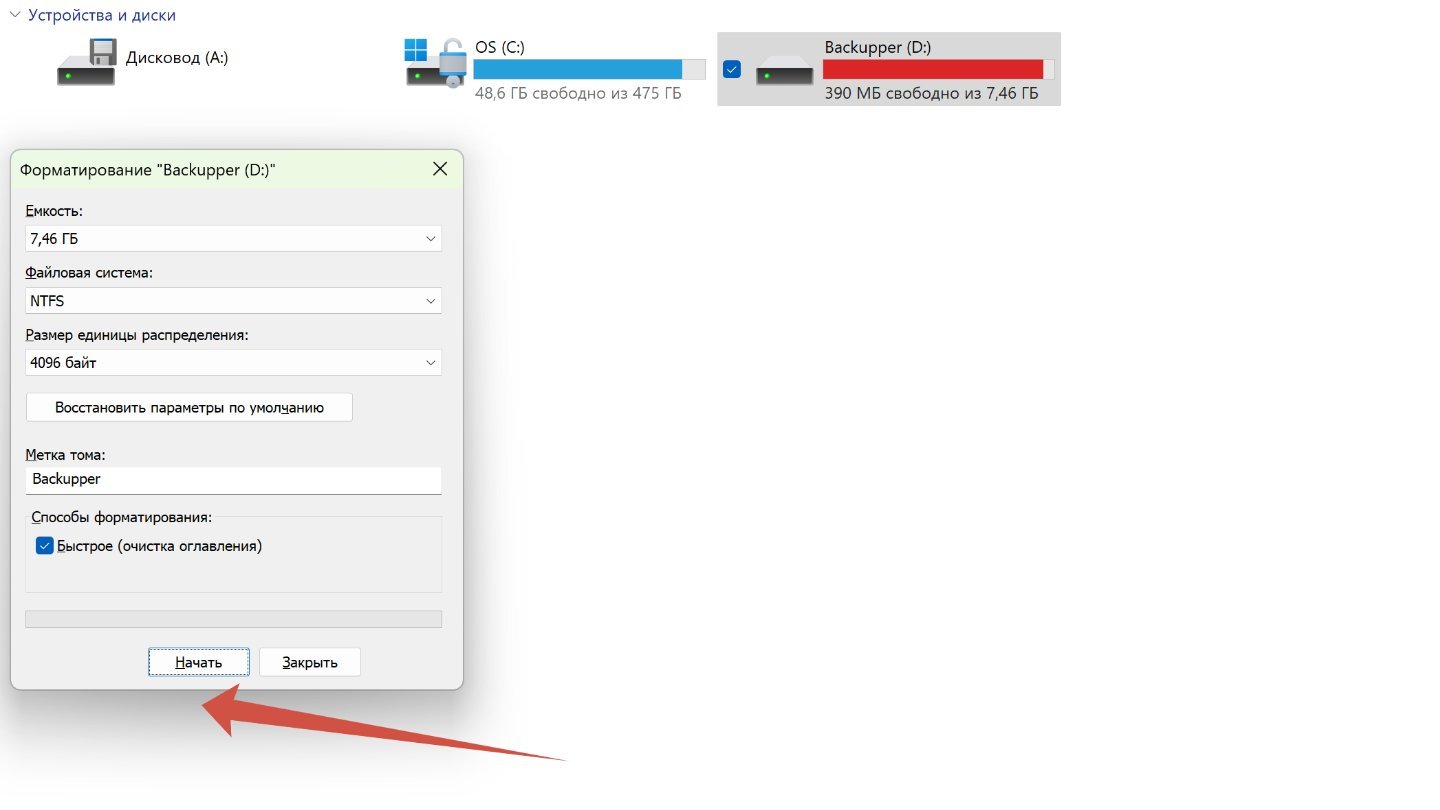 Источник: CQ / Установка операционной системы Windows 10
Источник: CQ / Установка операционной системы Windows 10
Windows 10 не устанавливается из-за проблем с накопителем
Windows 10 может не устанавливаться из-за проблем с накопителем. В этом случае надо проверить HDD или SSD. Делается так:
- Откройте «Проводник».
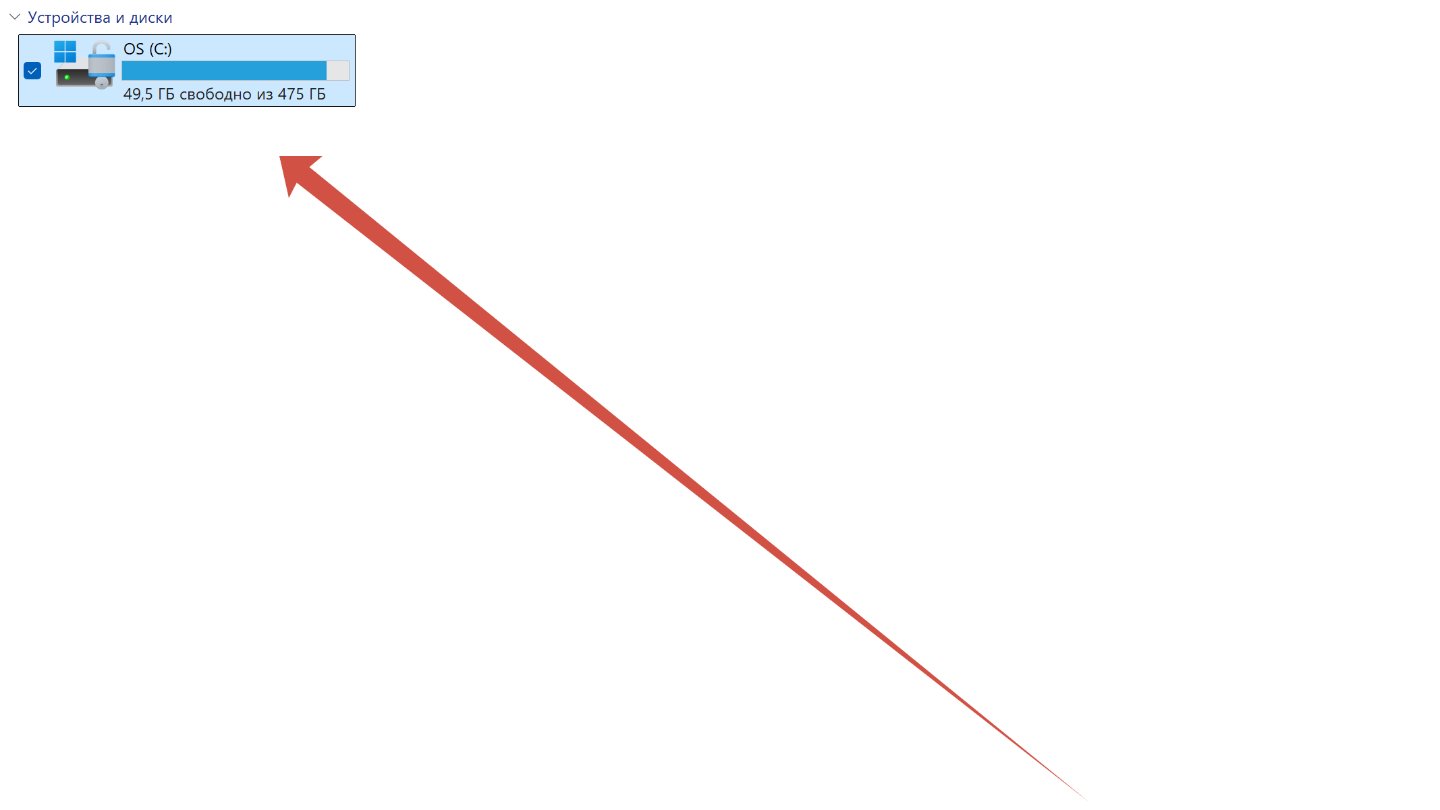 Источник: CQ / Установка операционной системы Windows 10
Источник: CQ / Установка операционной системы Windows 10
- Нажмите на накопителе правой кнопкой мыши;
- Затем на «Свойства».
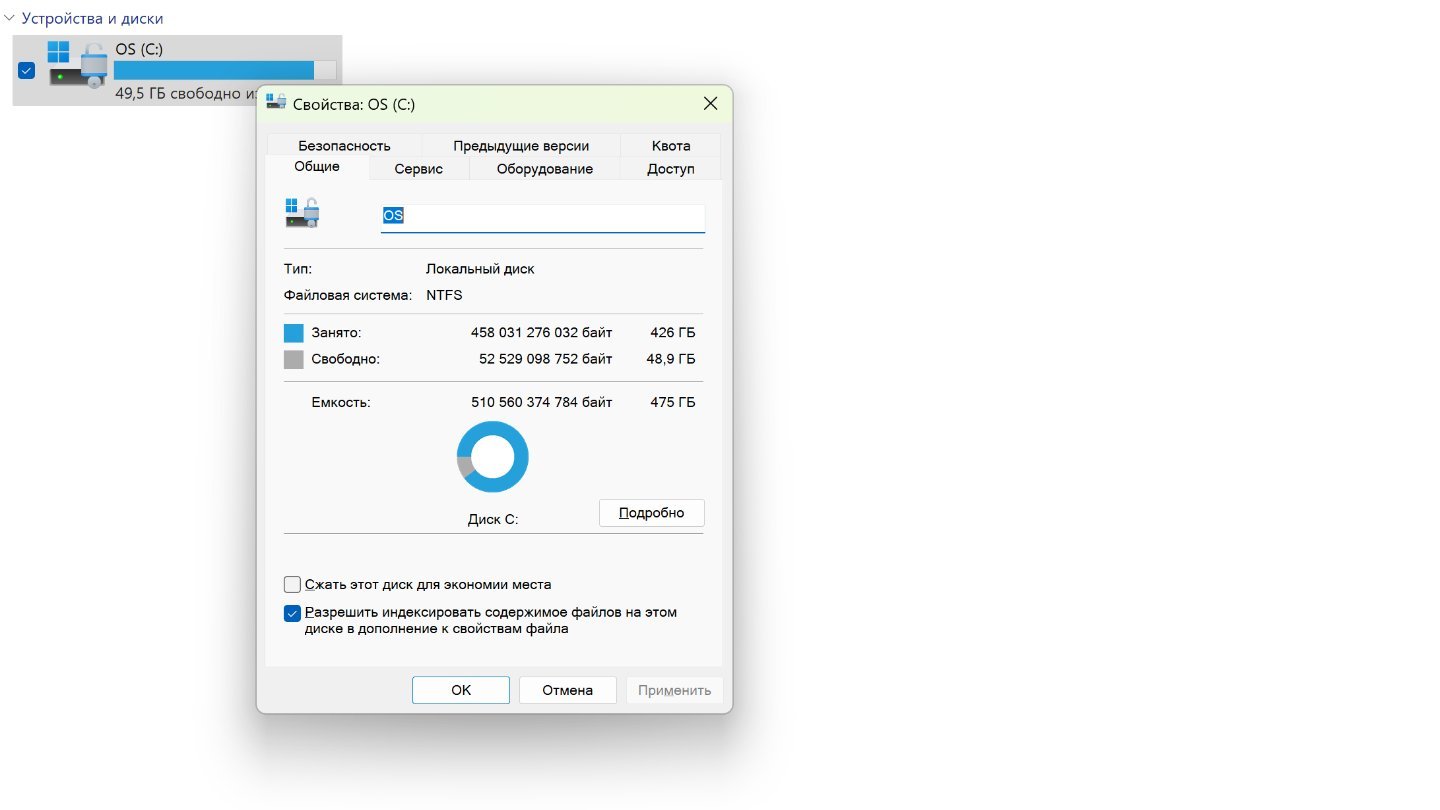 Источник: CQ / Установка операционной системы Windows 10
Источник: CQ / Установка операционной системы Windows 10
- Выберите вкладку «Сервис»;
- И далее «Проверить».
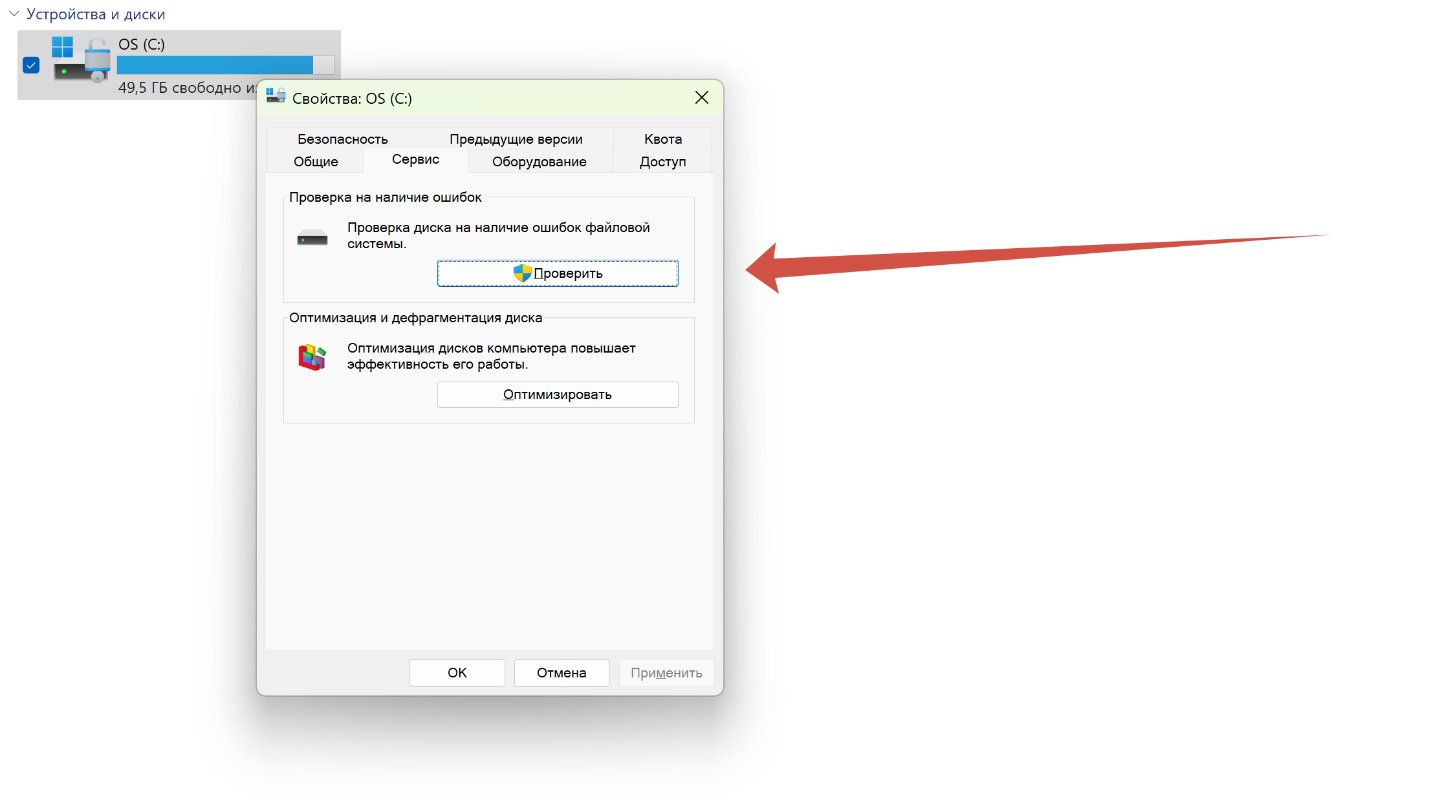 Источник: CQ / Установка операционной системы Windows 10
Источник: CQ / Установка операционной системы Windows 10
- Дождитесь окончания проверки.
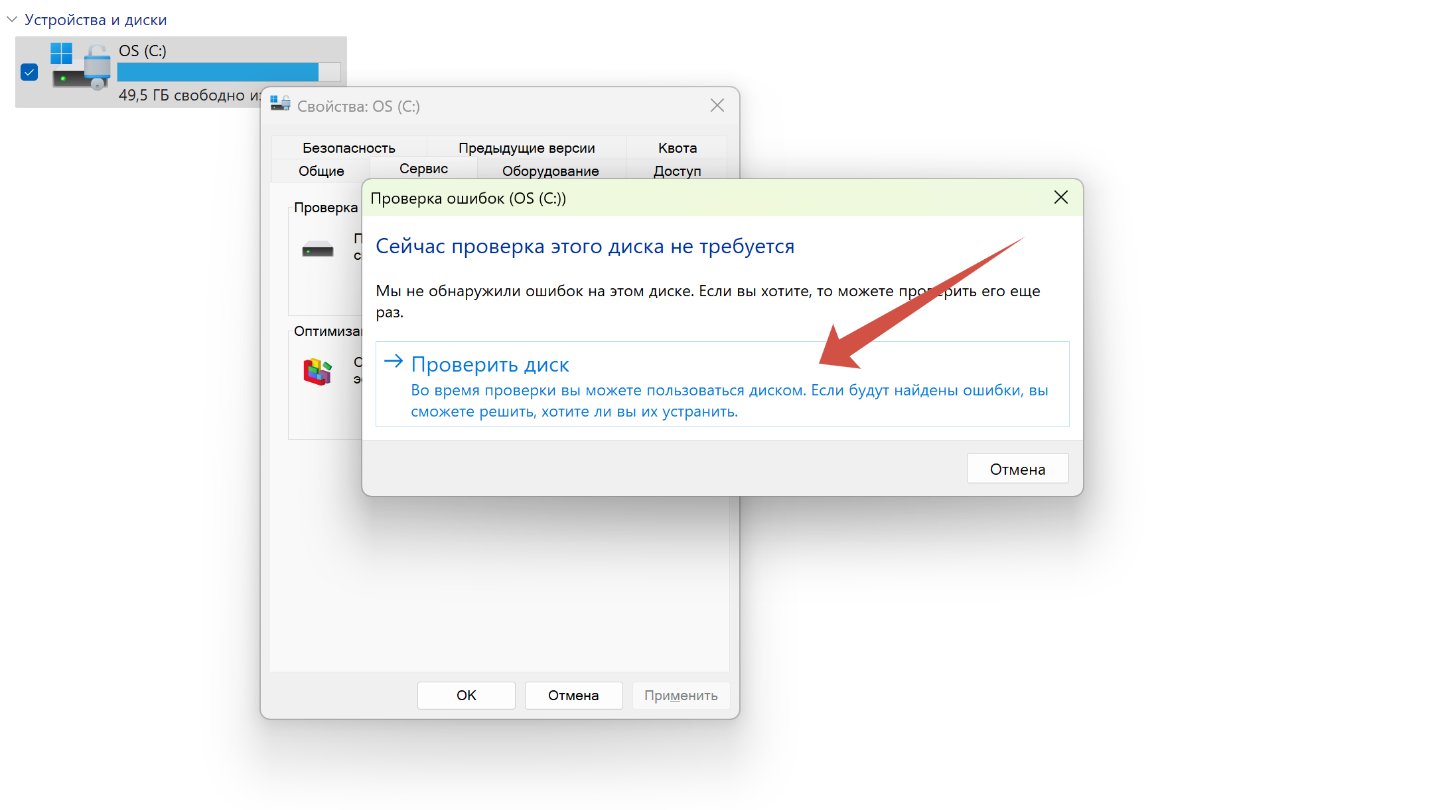 Источник: CQ / Установка операционной системы Windows 10
Источник: CQ / Установка операционной системы Windows 10
Вероятность того, что система сама исправить проблему, довольно высока. Если проблема не решена, то имеет смысл прибегнуть к форматированию HDD или SSD. Для этого:
- Откройте «Проводник»;
- Нажмите на накопителе правой кнопкой мыши и выбирайте «Форматировать».
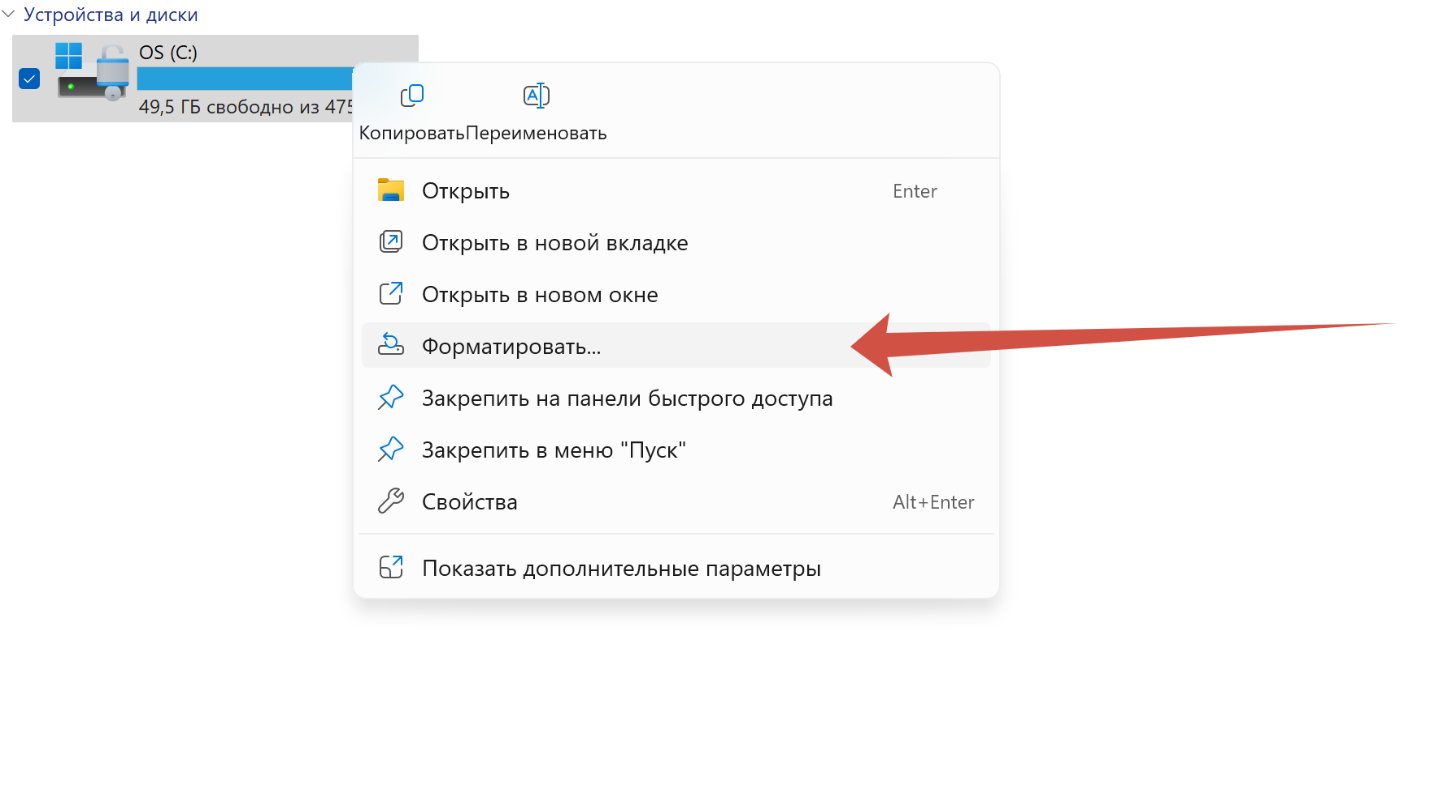 Источник: CQ / Установка операционной системы Windows 10
Источник: CQ / Установка операционной системы Windows 10
Соглашайтесь и ждите.
Прочие причины проблем с установкой Windows 10
Среди других причин:
- Проблемный привод CD, DVD иди Blu-Ray или плохое качество болванки, на которую записан образ Windows 10.
- Нет свободного места. Бывает так, что при установке Windows 10 пользователь попросту не позаботился об очистке пространства на HDD или SSD.
- Ошибка оперативной памяти. В этом случае пользователь видит синий экран смерти. Придется купить новую ОЗУ.
- Возможно, что Windows 10 не совместима с железом компьютера. Например, оно очень старое.
- Проблемы с жестким диском или SSD-накопителем. Также может быть поврежден накопитель на ПК.
Системные требования для установки Windows 10
Перед установкой Windows 10 удостоверьтесь, что ваш ПК соответствует минимальным системным требованиям для этого. Вот, какое железо требуется:
- Процессор: частота не ниже 1 ГГц.
- Оперативная память: 1 ГБ для 32-битной Windows 10 и 2 ГБ для 64-битной.
- Видеокарта: поддержка DirectX 9.
- Место на HDD/SSD: 16 ГБ для 32-битной версии Windows 10 и 20 ГБ для 64-битной.
Заглавное фото: Windows Latest
Читайте также:
- Как исправить ошибку 0x80300024 при установке Windows 10
- Как исправить ошибку «Отказано в доступе к диску» в Windows
- Как исправить ошибку Memory Management в Windows 10
- В разъеме Lightning обнаружена жидкость — все способы решить проблему
- Ошибка ntoskrnl.exe — как убрать синий экран смерти на Windows 10


 Сергей «candlekeep» Мергеевич
Сергей «candlekeep» Мергеевич



















0 комментариев